想把电脑的文件进行备份,甚至分享给好友,可是使用移动设备实在太过麻烦了,很多时候都显得不那么方便,使用腾讯公司推出的腾讯微云,用户可以将文件上传到网盘上,实现云端备份,十分便捷。
腾讯微云下载地址:http://www.jisuxz.com/down/17817.html

我们首先安装腾讯微云,在软件的安装向导窗口中,我们能看到界面还是比较好看的,蓝天白云十分纯净,安装向导默认为用户勾选了同意用户许可协议,点击“快速安装”就能进行软件的安装。
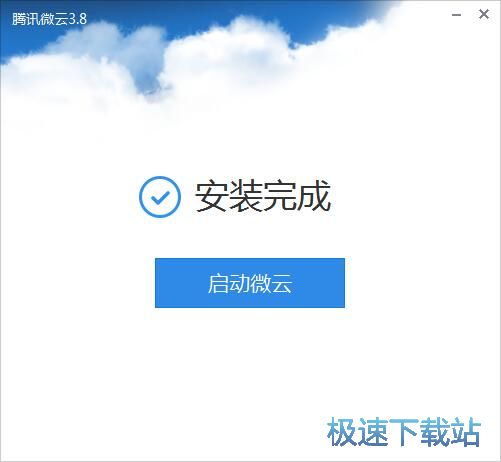
如果需要更改软件的安装目录的朋友可以点击“自定义安装”,在操作窗口点击“更换目录”,根据自己的安装习惯去修改安装目录即可,另外,我们还能看到安装的选项有,创建桌面快捷方式、添加到快速启动栏、开机启动微云,用户根据自己的需要去勾选即可点击“开始安装”。
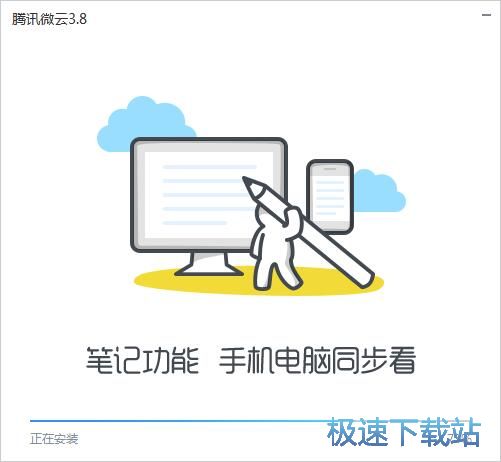
微云的安装还是比较快的,在安装的过程中,安装向导界面会显示一些软件的介绍,如极简模式操作简单、手机电脑同步看等软件特色。
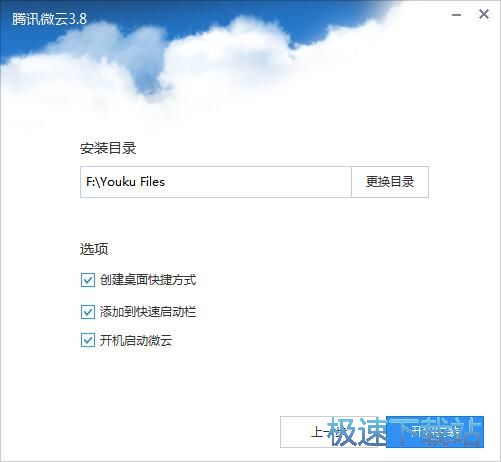
等待安装完毕,安装向导界面显示“安装完成”,完成安装后,我们可以点击“启动微云”,退出安装向导并运行软件。
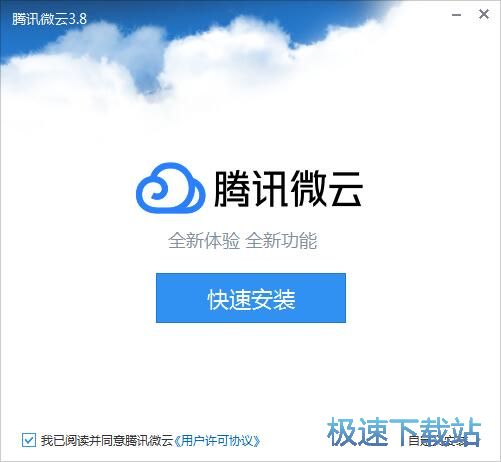
使用软件需要我们先进行登录,软件会默认为用户勾选接受服务协议,QQ登录中,软件会自动检测出电脑上登录的QQ账号,点击直接可以登录,要使用微信登录的朋友可以使用手机扫描二维码进行登录。
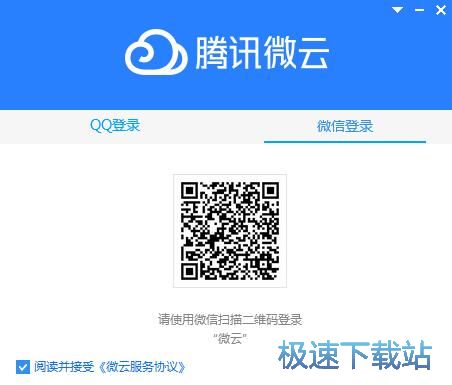
成功进入软件的界面,我们能看到软件的窗口界面十分整洁,软件会显示用户的目录文件,非常方便,我们还看到软件自动将上传的文件分好了类别。
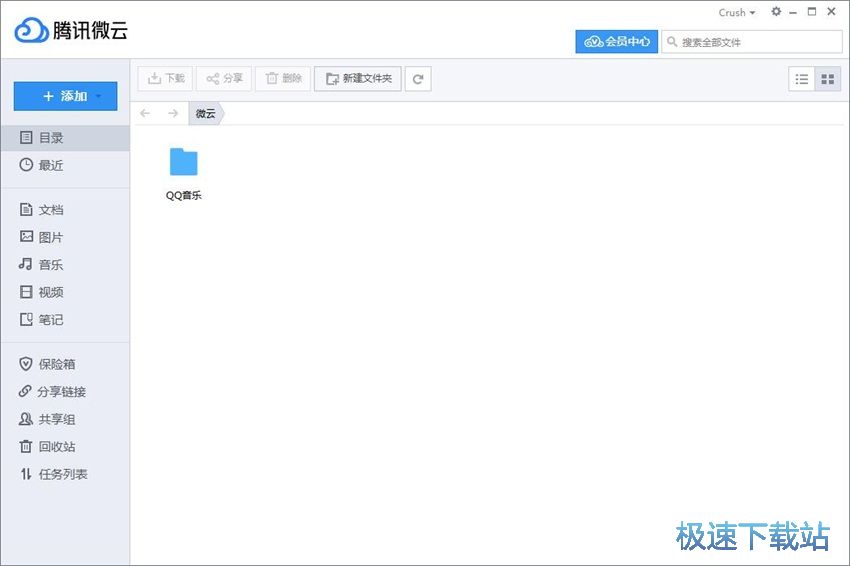
在软件窗口的左侧,我们可以看到分类的文件有,目录、比较近、文档、图片、音乐、视频、笔记、保险箱、分享链接、共享组、回收站、任务列表。
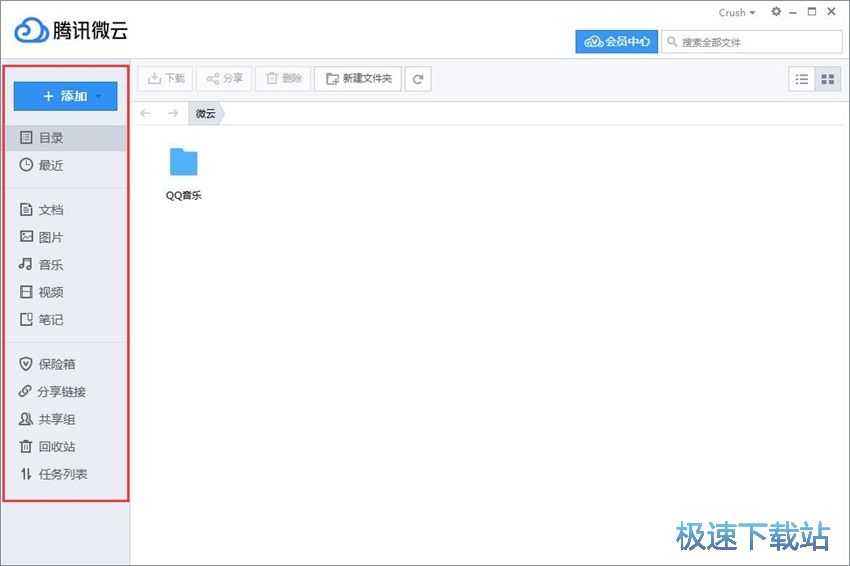
点击添加,我们能够看到可以添加文件、文件夹、笔记、离线下载,在上传文件的窗口中,我们可以选择想要进行上传的文件,然后点击“上传”就可以进行文件的上传了。
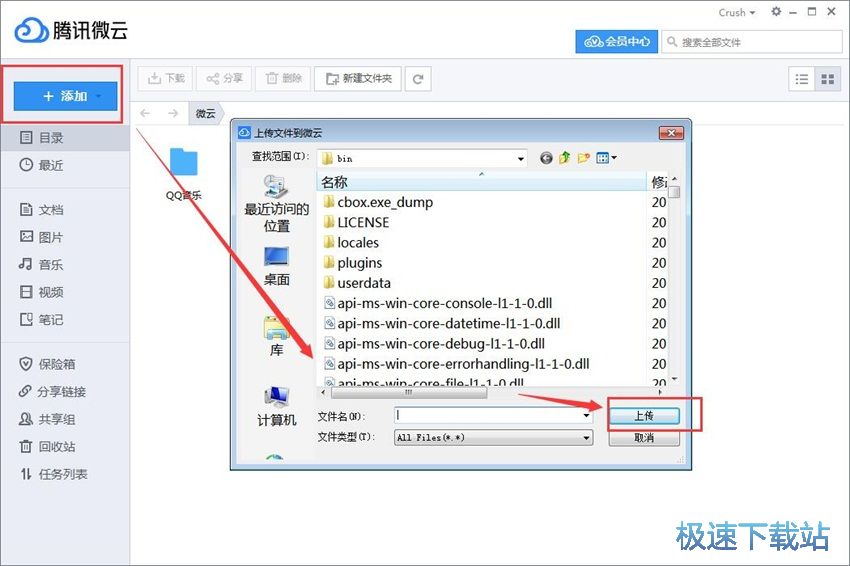
上传中,我们可以选择上传的目的地,用户可以点击“修改”,可以在微云上的选择文件的上传位置,直接点击“上传”即可。
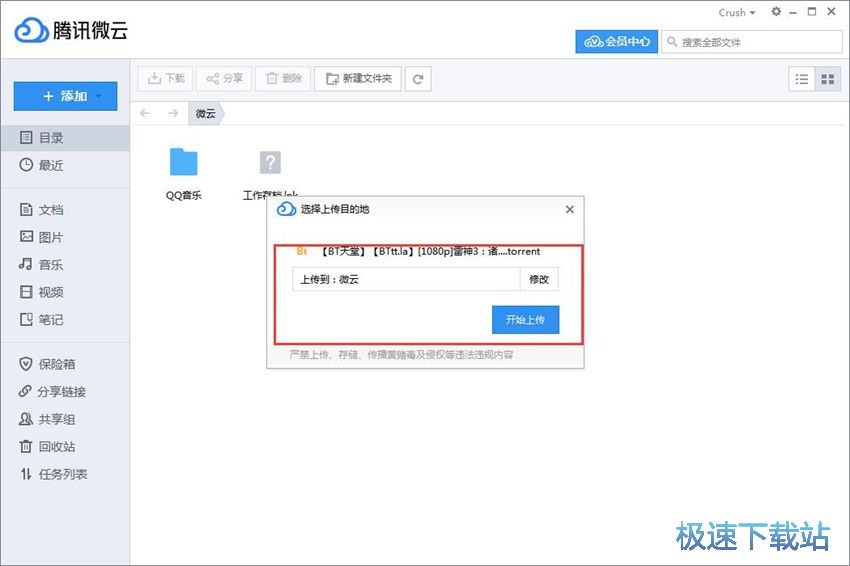
在任务列表中,我们可以查看到上传或者下载的文件,我们可以点击文件直达到文件的所在位置,点击“清空记录”可以将任务列表的内容进行清空。
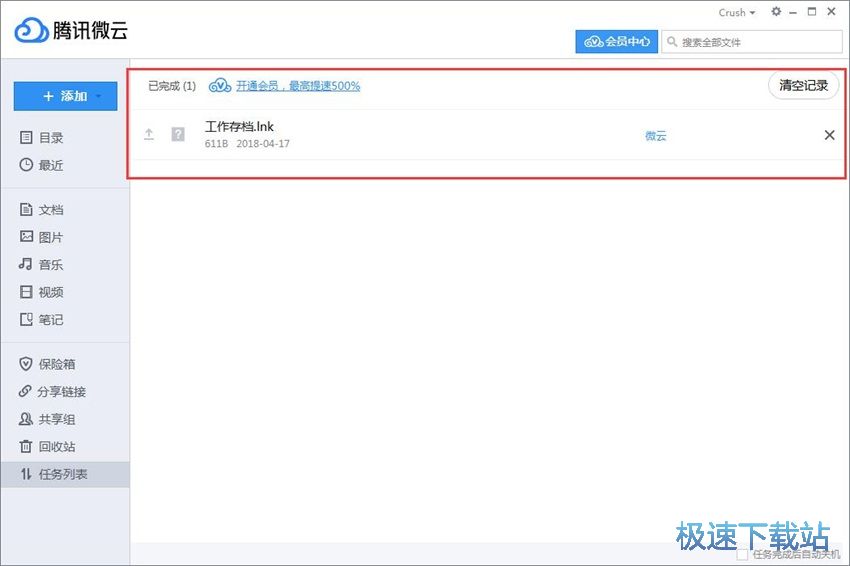
我们选择文件,可以进行文件的分享,软件会自动创建出分享链接,我们可以复制发送给好友,需要加密链接的用户可以点击加密,软件会自动生成密码。
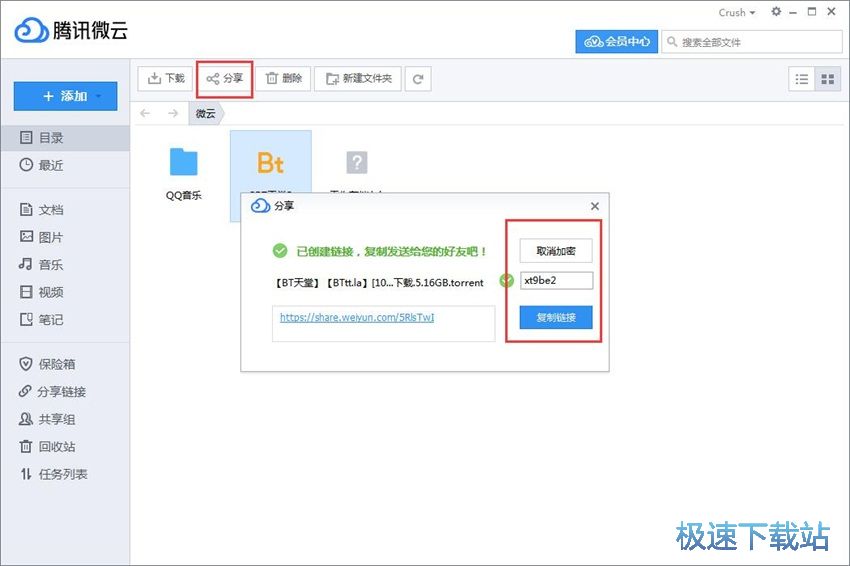
在微云上的文件上,我们右击鼠标可以看到有打开、打开方式、下载、复制、剪切、粘贴、删除、重命名、获取二维码、分享、详细信息的内容。
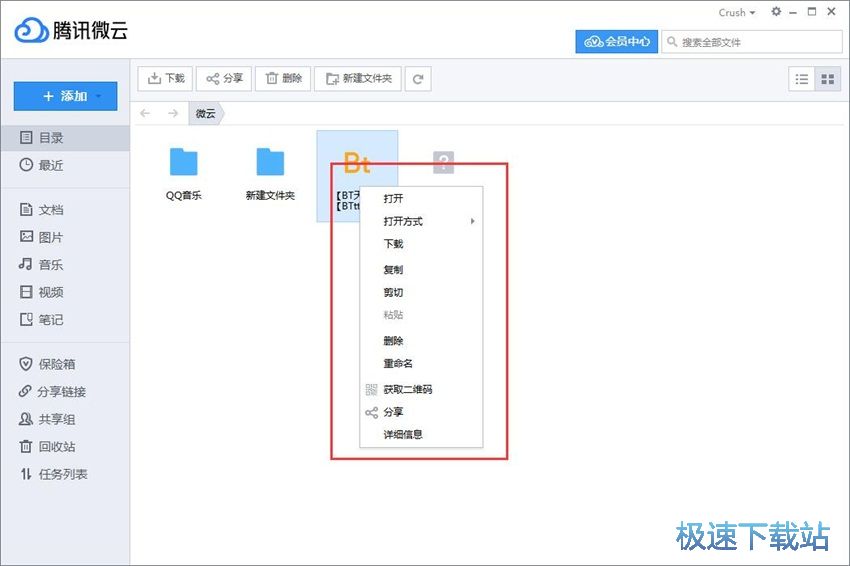
点击“详细信息”,我们可以看到文件的名称、文件类型、文件大小、文件的位置、还可以看到文件的修改时间的文件详细内容。
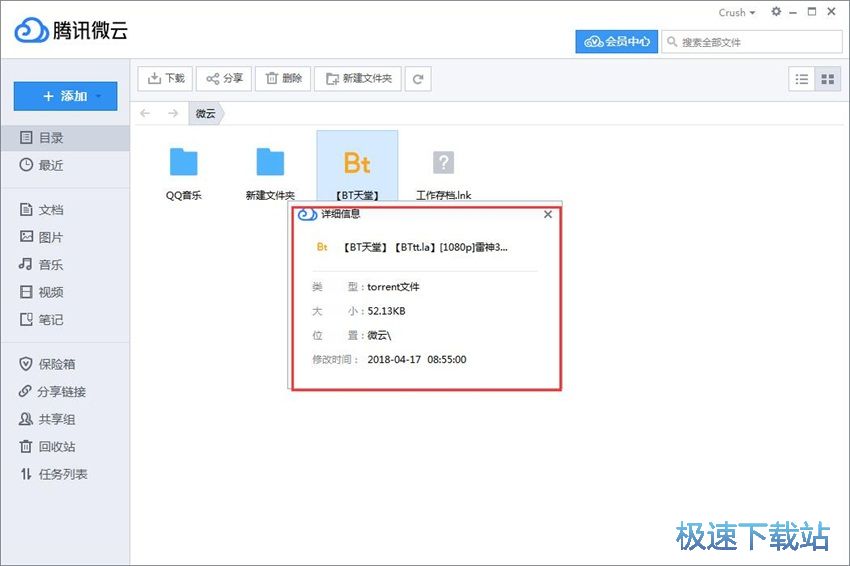
如果用户微云上的文件比较多,那么可以通过软件提供的搜索功能进行文件的搜索,如我们在搜索栏上输入“BT”,届时软件会显示出有相关关键字的文件。
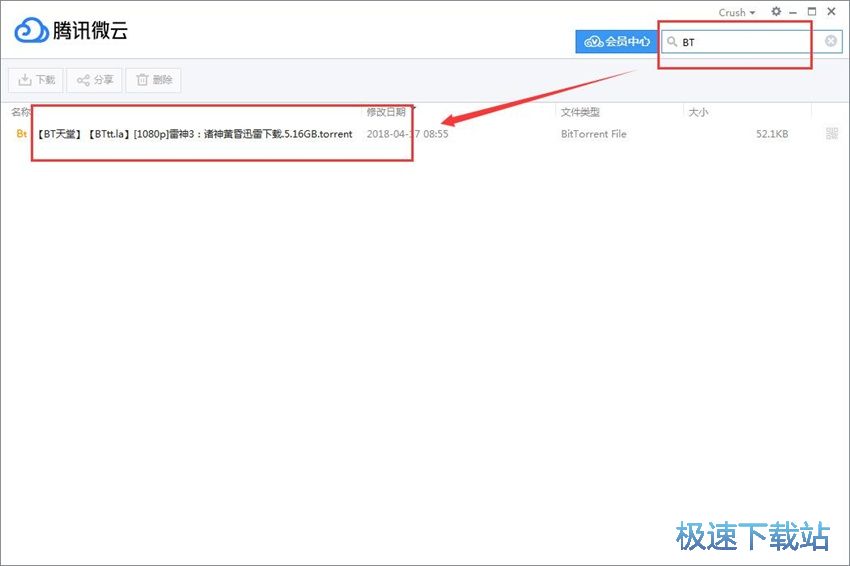
我们发现,如果我们将文件用鼠标拖动拉进软件的窗口中,就可以直接进行文件的上传,十分方便。
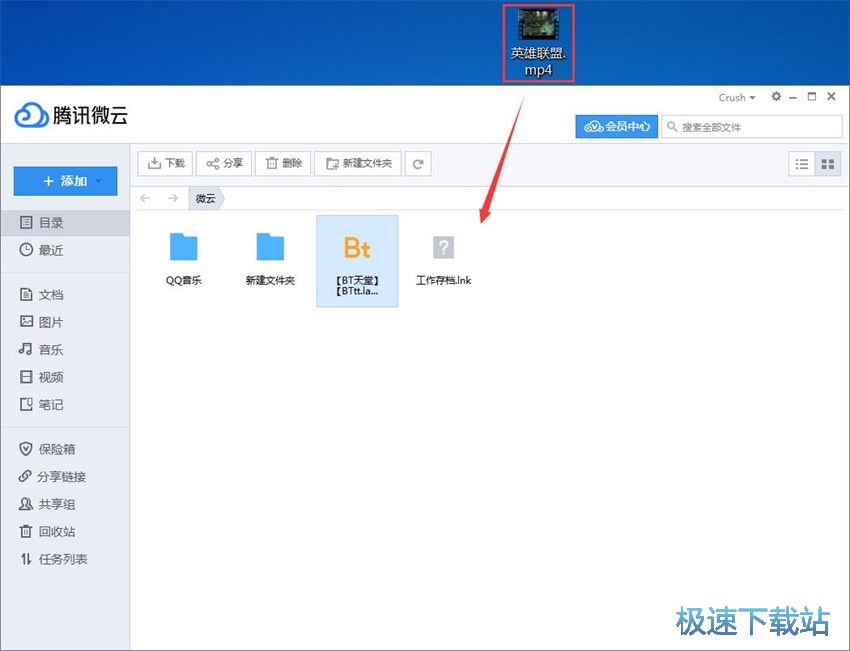
软件还支持在线播放视频,我们双击微云上的视频文件,会出现视频的播放界面,不过由于不是专业的视频播放软件,所以播放的功能还是很简单的。
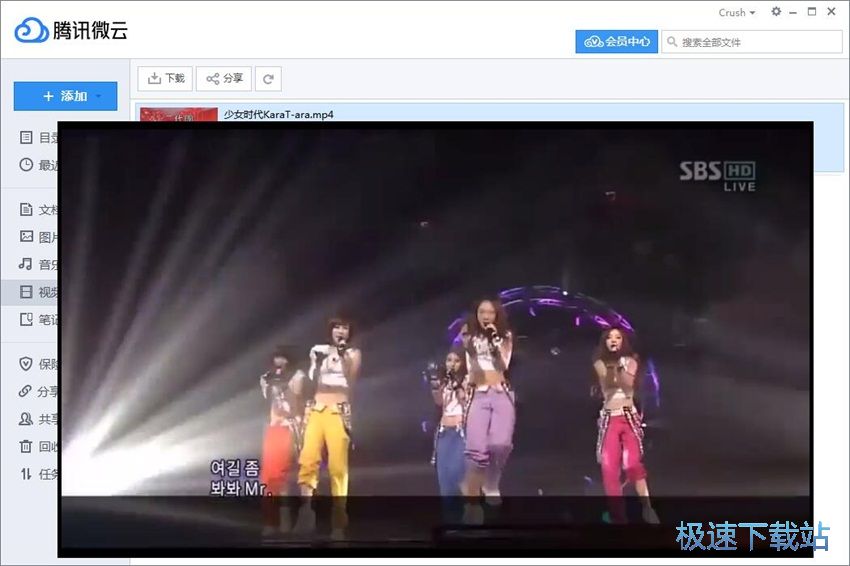
微云还支持笔记功能,用户点击笔记中的“新建笔记”,会出现笔记输入的窗口,我们在笔记中可以输入文字,设置文字大小、文字颜色等操作。
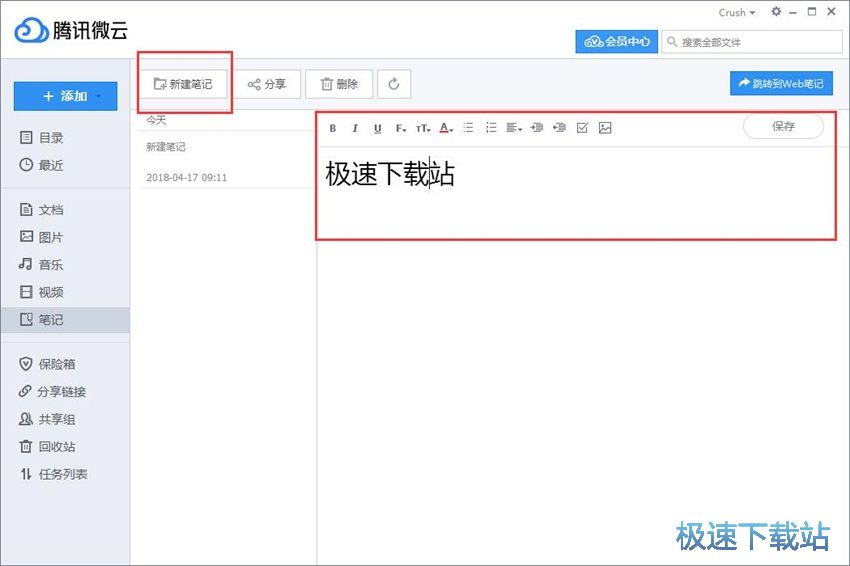
如果我们需要更改软件的设置,可以点击软件窗口右上角上的“齿轮”图标,弹出的设置窗口中,我们可以进行常规的设置、网络设置、同步设置和其他设置。
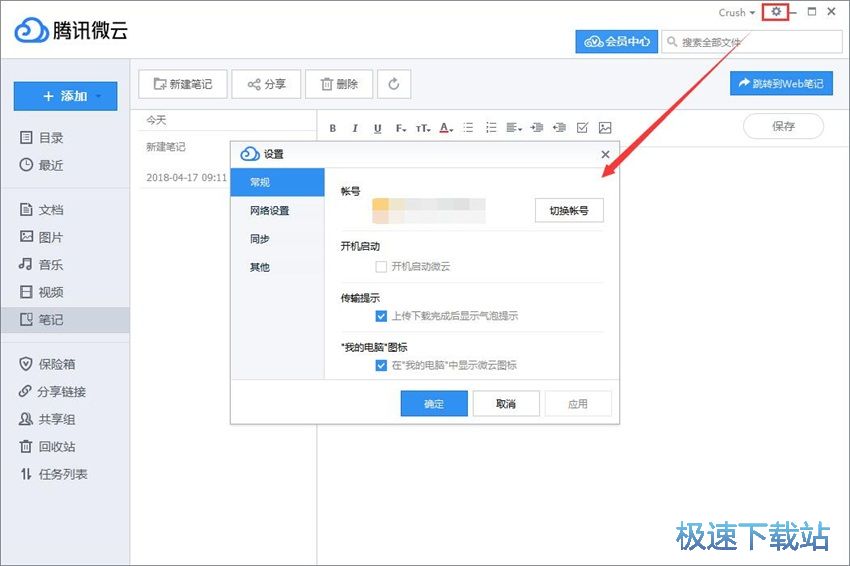
我们试一下文件的下载,我们点击选择想要下载的文件,然后点击“下载”,在下载位置选择的窗口中根据自己的文件存储习惯去选择下载的位置然后点击“确定”,就可以进行文件的下载,操作十分简单。
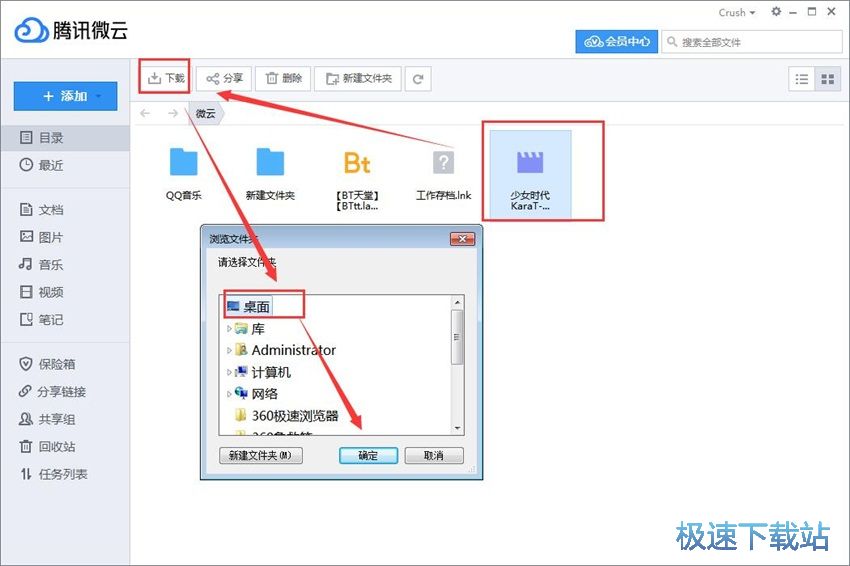
通过腾讯微云进行多设备文件的传输,十分方便快捷,视频文件还支持在线播放,软件的笔记功能支持手机电脑的同步查看,大大增加了用户的使用需求,文件的分享一键完成,实在便捷。